Hướng dẫn cách đăng kí cài đặt tên miền miễn phí của hãng camera Hikvision
Nếu chúng ta đã có một chiếc đầu ghi camera Hikvision thì chúng ta đừng ngần ngại mà đăng kí một tên miền VIP, bài viết này sẽ hướng dẫn các bạn đăng kí tên miền miễn phí của hãng camera Hikvision. Tên miền này miễn phí dành cho đầu ghi của hãng
Bước 1, Đổi địa chỉ IP và DNS mặc định của đầu ghi hình
Đầu tiên bạn phải vào trong đầu ghi hình chỉnh sửa lại dải ip và DNS mặc định của đầu ghi hình bằng cách
Mở đầu ghi hình bằng màn vi tính hoặc tivi. Trong giao diện chính của màn hình kích chuột phải chọn Menu
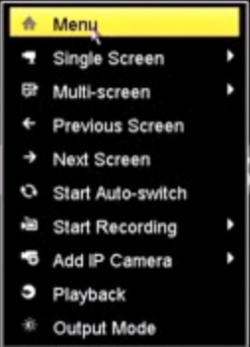
Nếu là lần đầu đăng nhập nó sẽ đòi pass. Đánh pass mặc định vào là 12345
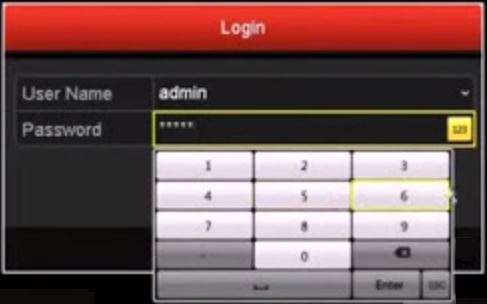
Main Menu -gt; Configuration -gt; Network -gt; Genaral
+ Mục IPv4 Address chúng ta điền địa chỉ IP cần tạo. Tạo giống mình 192.168.1.225 cũng được.
+ Mục IPv4 Subnet Mask chúng ta điền 255.255.255.0
+ Mục IPv4 Defaut Gateway chúng ta điền giống gateway ở mạng lan của chúng ta là 192.168.1.1. (Ai không biết defaut gateway có thể xem Hướng Dẫn Xem Địa Chỉ IP Trong Mạng Và Default Gateway)
+ Mục Perferred DNS Sever chúng ta điền 8.8.8.8
+ Mục Alternate DNS Server chúng ta điền 8.8.4.4
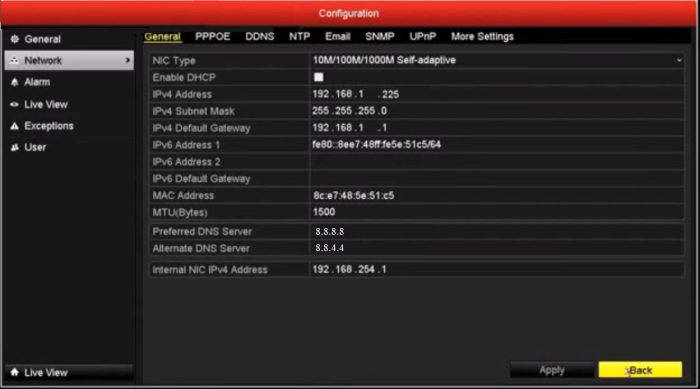
Như vậy là đã xong mục cài đặt trên đầu ghi. Tiếp đến chúng ta cài đặt trên máy tính cho dễ thao tác + thêm tên miền bắt buộc phải thêm bằng máy tính,
Bước 2, Tạo tên miền trên đầu ghi hình
+ Ta mở máy tính lên, Mở trình duyệt Internet Explorer vào địa chỉ ip đầu ghi 192.168.1.225 mà chúng ta vừa đã tạo
+ Tiếp tục ta kích vào thẻ Configuration -gt; Remote Configuration -gt; Network Settings -gt;DDNS (Hình dưới)
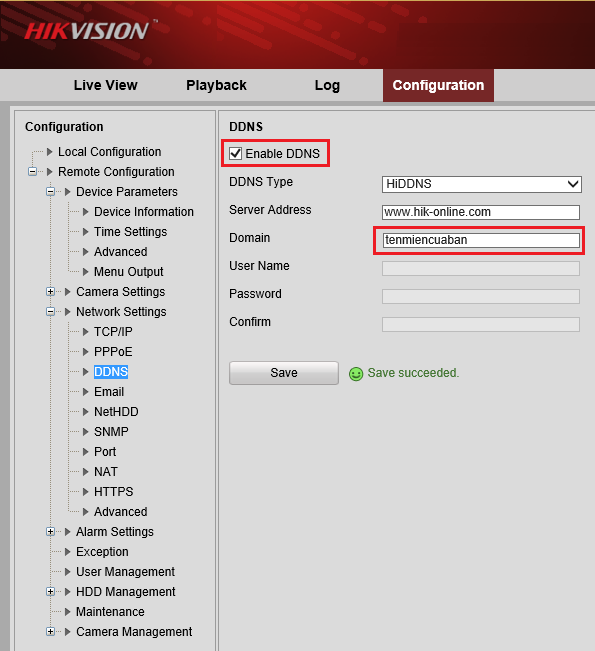
+ Tích vào Enble DDNS
+ Mục DDNS Type các bạn chọn HiDDNS
+ Mục Sever điền như trên hình là www.hik-online.com
+ Mục Domain điền tên miền bạn muốn tạo ( Lưu ý viết liền không dấu chữ và số, số không đứng đầu)
=gt; Sau đó Save lại. Nếu nó hiện chữ Save succeeded là thành công. Bạn đã tạo thành công tên miền trên đầu ghi. Tiếp theo là tạo trên máy chủ Hik nữa là oke.
Bước 3, Khởi tạo tên miền trên máy chủ Hikvision
+ Đầu tiên các bạn vào địa chỉ http://www.hik-online.cm/auth/login đăng kí một tài khoản bằng cách nhấn vào Register để đăng kí. Đăng kí xong kích hoạt mail các kiểu. Các này quá đơn giản các bạn tự làm nhé.
+ Tạo xong có phần đăng nhập các bạn đăng nhập vào bằng tài khoản mình vừa tạo. Giao diện sẽ ra như bên dưới/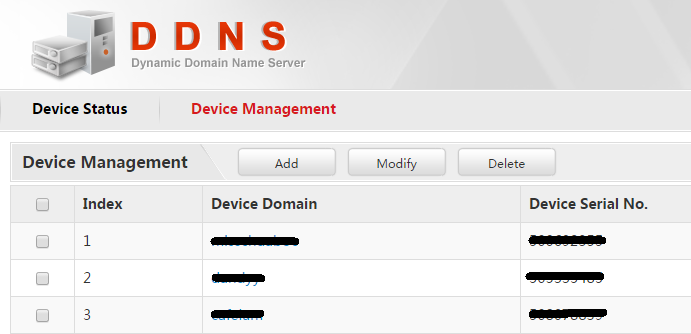
+ Trong giao diện Quản trị DDNS của Hikonline chúng ta có 02 thẻ Device Status và Device Management.
+ Để thêm domain trên hộ thống HIK chúng ta kích vào biểu tượng Add ngay dưới chữ Device Management. Một cửa sổ popup Add Device sẽ hiện ra, các bạn điền thông tin nốt vào đây là được.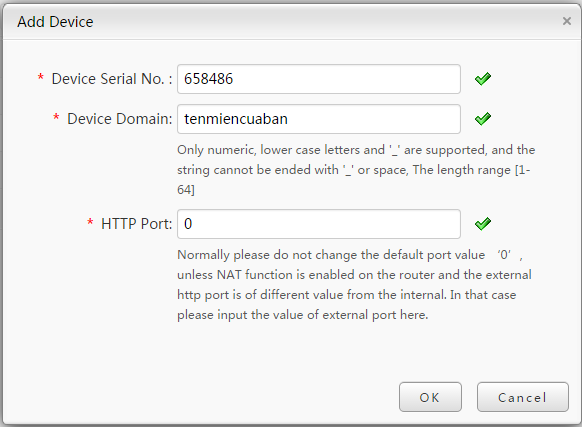
+ Mục Device Serial No: Các bạn điền số Seri trên đầu ghi hình của bạn.
(Các bạn có thể tìm số seri của mình bằng các lật ngược đầu ghi hình lại và có một bảng thông tin chúng ta sẽ tìm dòng số Serial hoặc SN nhập vào đó.) 
+ Mục Device Domain chúng ta điền tên miền chúng ta vừa tạo. (Lưu ý điền đúng mục tên miền vừa tạo)
+ Mục HTTP Port mặc định là 0 thì port sẽ là 80. Port này chúng ta sẽ chỉnh trên đầu ghi như nào thì port điền ở đây như thế. Trường hợp chúng ta ko chỉnh ở đầu ghi hình thì port mặc định http sẽ là 80. Chúng ta sẽ để giá trị 0 và không điền gì cả.
=gt; Nhấn Oke là xong. Nếu ta vào mục Device Status trên Sever Hik thấy Domain nhận IP tức là đã đăng kí thành công. Hoặc nhấn Oke nó ko báo gì thêm là thành công. Nếu báo gì chúng ta xem lại từ đầu xem cài đặt sai cái gì không!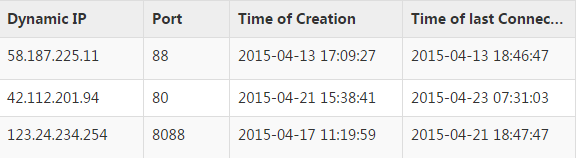
=gt;gt; Đến bước này là chúng ta hoàn thành đăng kí tên miền Hikvision rồi đó. Muốn xem ngoại mạng chúng ta chỉ việc NAT Port 8000 nếu xem trên Mobile hoặc phần mềm và Port 80 nếu xem trên trình duyệt trên máy tính.
Nguồn camerahadong
Bài viết tương tự
Hướng dẫn cài đặt camera IP WiFi Hikvision bằng máy tính từ A đến Z
Camera Công ty chúng tôi hướng dẫn lắp và cài đặt cấu hình kết nối wifi cho camera IP Hikvision, cũng áp dụng cài đặt cho đầu ghi hình Hikvision. Sau đây là ..
Hướng dẫn xem địa chỉ IP trong mạng và default Gateway
Hiện nay có rất nhiều bạn vẫn PM AD hỏi cách dò tìm default Gateway mạng mình thế nào thì hôm nay mình sẽ hướng dẫn các bạn dò tìm địa chỉ IP máy tính và địa ..
Hướng dẫn cài đặt phần mềm xem camera iVMS-4500 trên điện thoại di động toàn tập
Phần mềm iVMS-4500 là phần mềm do hãng camera HIKvision phát triển miễn phí cho người dùng camera hoặc đầu ghi của hãng. Phần mềm này dùng với đầu Hikvision, ..
Hướng dẫn tải và cài đặt phần mềm Yoosee để xem camera trên điện thoại
1. Quý khách dùng android vào Playstore ( tương tự dùng iphone vào app store) 0 .8 .2 .8 .3..
Hướng dẫn cài đặt và sử dụng phần mềm iVMS-4200 xem camera Hikvision trên máy tính
Thương hiệu Hikvision được đánh giá cao về tính ổn định của sản phẩm, hãng có đội ngũ 4.200 kỹ sư chuyên nghiên cứu và phát triển sản phẩm, chính vì vậy những..
Hướng dẫn cài đặt phần mềm xem đầu ghi hình camera KBvision trên máy tính
Đầu tiên ta tải phần mềm xem đầu ghi hình camera KBvision trên máy tính KBiVMS Tại đây Tiến hành Cài đặt Kích vào biểu tượng để khởi động chương..
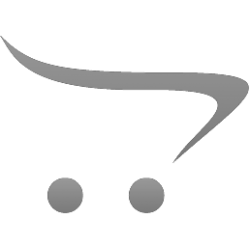
Hướng dẫn sử dụng Hik-Connect thay dịch vụ HiDDNS Hikvision
Mới đây ngày 1/12/2016 hãng Hikvision đã thông báo 01 tháng nữa (tức ngày 30.12.2046) hãng sẽ không cho đăng kí mới ddns tại máy chủ HiDDNS của hãng thay vào..
Những câu hỏi về lỗi đầu ghi camera Hikvision và cách khắc phục
Qua những thắc mắc của khách hàng khi sử dụng camera và đầu ghi Hikvision, Chúng tôi xin tổng hợp lại những câu hỏi phổ biến nhất giúp bạn có thể tìm ra câu t..
Sản phẩm nổi bật.
Bộ lưu điện cho hệ thống 8 camera TORA CCTV-800M
3.750.0005.200.000
Bộ máy hẹn giờ phát nhạc tự động AZ365, lựa chọn nhạc theo ý muốn
4.500.0005.000.000
















































































